你有没有遇到过这种情况,电脑里突然冒出一个新伙伴——打印机,可它就像个哑巴,怎么也叫不响?别急,今天就来给你支个招,让你的爱普生LQ-630K打印机重获新生,从此打印无忧!
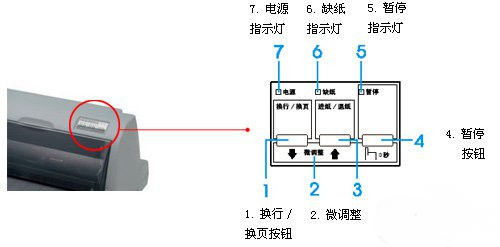
亲爱的打印机,你这是怎么了?别急,我们先来检查一下你的“喉咙”是不是堵了。首先,你得确认打印机是不是已经插上了电源,电源灯亮着没?还有,你的USB线是不是插得稳稳的,别让小猫小狗给咬坏了哦!

打印机啊打印机,你这么聪明,怎么就忘了自己的好伙伴——驱动程序呢?驱动程序就像是你的“翻译官”,没有它,电脑可就不知道怎么和你沟通了。

1. 官网寻宝:打开你的电脑,浏览器里输入“爱普生官网”,嗖的一下就找到了。别偷懒,直接点击进入。
2. 服务支持:找到那个“服务支持”的按钮,点它!再找到“驱动及手册证书下载”。
3. 型号搜索:在搜索框里输入你的打印机型号“LQ-630K”,然后点击搜索。找到了,就是它!
4. 下载驱动:看到那个“下载”按钮没?点它!耐心等待文件下载完成。
5. 解压文件:下载完成后,你会得到一个压缩文件。右键点击它,选择“解压到630K打印机驱动文件夹下”,或者新建一个文件夹,名字就叫做“630K驱动”吧。
6. 安装程序:打开解压后的文件夹,找到那个“setup.exe”安装程序,双击它。跟着屏幕上的提示一步步来,就像玩儿游戏一样简单。
亲爱的打印机,你终于复活了!现在,你可以尽情地打印各种文件了。不过,别忘了定期更新驱动程序哦,这样你的打印机才能一直保持最佳状态。
亲爱的读者,如果你在安装过程中遇到了什么问题,别担心,我来帮你解决。
1. 驱动不兼容:如果你的打印机在32位XP系统下添加失败,可能是驱动程序不兼容。这时候,你可以尝试以下方法:
- 主机端设置:正确安装打印机驱动,根据实际连接打印机的端口选择LPT1或USB00X。设置共享打印机:电脑左下角点击“开始”,然后找到“打印机和传真”或“设备和打印机”,鼠标右键点击所连接的打印机图标,选择“打印机属性”,然后点击“共享”,选中“共享这台打印机”,同时请记录共享名。
- 确认IP地址:电脑屏幕左下角点击“开始”,然后点击“运行”,输入“cmd”,点击确定,进入MS-DOS对话框,光标所在位置输入“ipconfig”,然后按回车键,可以查看网络状态,记录主机IP地址。
- 下载驱动:建议您通过以下爱普生网站下载该机型的驱动程序:Epson LQ-630K Windows 2000/XP 驱动程序。如果安装过程中提示缺少某个文件,而导致驱动无法正常安装,则说明您使用的Windows操作系统不完整,建议您更换其它电脑测试或重新安装操作系统。
2. 打印机无法正常工作:如果安装驱动后无法打印,请重新插拔USB线缆,使用系统自动生成的副本“打印机”进行打印。
亲爱的读者,现在你该知道怎么让你的爱普生LQ-630K打印机重获新生了吧?赶紧试试吧,相信我,你的打印机一定会感激你的!